Configurarea panoului de operare cu aplicaţia IJ Scan Utility (Windows)
IJ Scan Utility vă permite să specificaţi modalitatea de răspuns când scanaţi din panoul de operare.
 Notă
Notă
- Ecranele pentru scanarea cu Scanare automată din panoul de operare sunt utilizate ca exemple în următoarele descrieri.
-
Faceţi clic pe Setări... (Settings...).
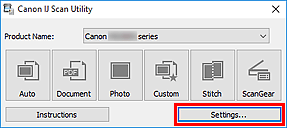
Apare Caseta de dialog Setări.
-
Selectaţi un mod de scanare de pe fila
 (Scanare de la panoul de operare).
(Scanare de la panoul de operare).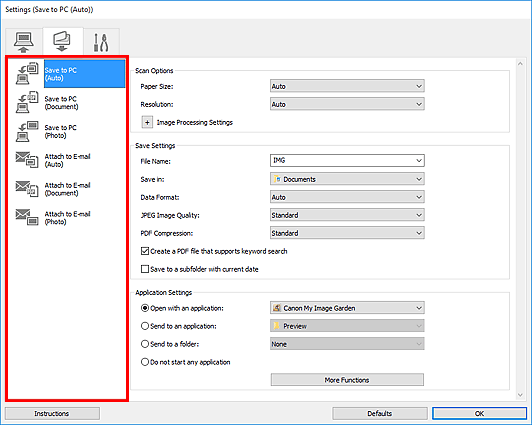
 Notă
Notă-
Pentru detalii, consultaţi următoarele.
- Caseta de dialog Setări (Salvare în PC (automat))
- Caseta de dialog Setări (Salvare în PC (document))
- Caseta de dialog Setări (Salvare în PC (foto))
- Caseta de dialog Setări (Ataşare la e-mail (automat))
- Caseta de dialog Setări (Ataşare la e-mail (document))
- Caseta de dialog Setări (Ataşare la e-mail (foto))
-
-
Setaţi Opţiuni scanare (Scan Options).
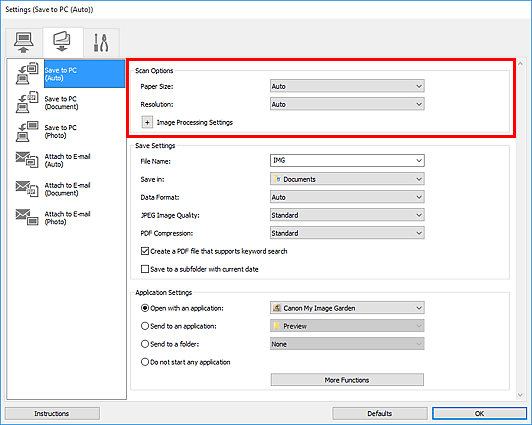
-
Specificaţi numele fişierului şi alte setări din Salvare setări (Save Settings).
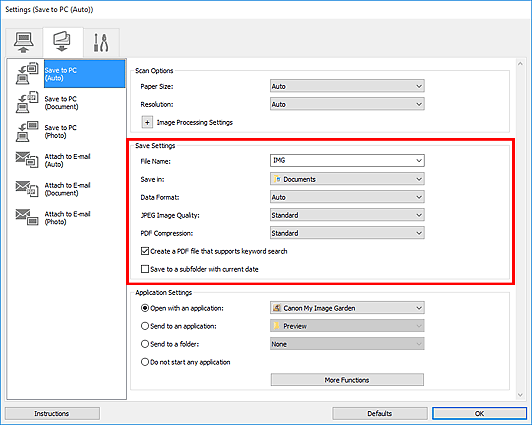
-
Selectaţi aplicaţia pe care doriţi să o porniţi după scanare din Setări aplicaţie (Application Settings).
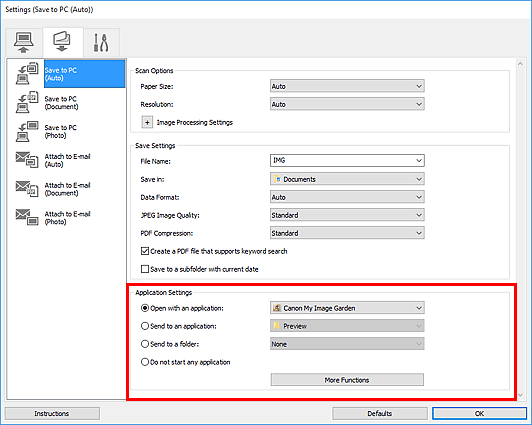
-
Faceţi clic pe OK.
Răspunsurile vor fi executate în funcţie de setările specificate când porniţi scanarea din panoul de operare.

